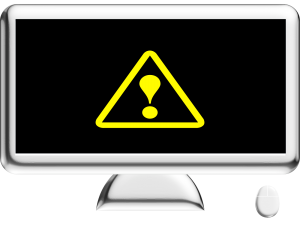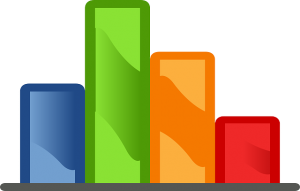グラボを抜くときの注意したい事と抜けない時の対処法
グラボの交換を交換する時に多いトラブルに「グラボがマザーボードから上手く抜けない」という事があります。
無理な取り外し方をするとグラボやマザボが壊れる事もそうですが、場合によっては自分がケガをする事もあるため、取り外す時には注意が必要です。
今回はそうしたグラボの取り外し方にまつわる注意点と、抜けない時の対処法についてまとめました。
目次
グラボが抜けない時に考えられる原因
グラボを取り外そうとしたときに、明らかに硬くて取れない場合には次のような事が原因として考えられます。
- ロック用のパーツが解除されていない
- ブラケット固定用のネジを外していない
- 出力端子などの突起が引っ掛かっている
- 単純に硬い
等が考えられます。
どの原因にせよ、取り外そうとしても外れない場合は無理に外そうとせずにまずはグラボの周りをしっかりとチェックするようにしましょう。
無理に取り外そうとしてマザーボードのPCIeソケットのハウジング部分が丸ごとすっぽ抜けたりすることもあります。
こうなってしまうと個人での修理は難しいため、そのマザーボードの該当部分は使えなくなります。
取り外そうとして外れないと若干焦る部分はありますが、焦って壊してしまっては元も子もありません。
まずは落ち着いて、しっかり状態を確認するようにしましょう。
BTOのパソコンを使っている人は特に注意
最近はPCショップなどでBTOのパソコンが手に入りやすくなっているため「BTOで買ったパソコンのグラボだけ積み替える」という人も多いのではないでしょうか。
ですが、グラボが抜けないトラブルはむしろBTOのほうが起きやすいと言えます。
というのも、BTOのパソコンの場合には自分でデバイスを取り付けた訳ではないため、どうやってロックしたかについて全く知らない事があります。
そのため、取り外し方がそもそも分からない、という事が起きやすいと言えます。
BTOとはいえ、中身はそれぞれのPCパーツメーカーが作ったパーツを使用しています。
無理に取り外す前にしっかりと内部を確認すれば大抵は取り外すための糸口が見つかるため、まずはしっかりと確認するようにしましょう。
最も多い原因は「ロック解除の不備」?
グラボが抜けないトラブルのうち、特に多いのがロック機構の解除を忘れている、もしくは完全に解除できていない事です。
マザーボードの多くは、PCIeソケットのハウジング部分の右端に接続したデバイスが不用意に脱落しないようにするための固定用の部品が追加されています。
このロックをしっかり解除しないと、グラボをとりはずそうとしても取り外すことが出来ず、無理に取り外そうとすると前述したようにハウジング部分が丸ごとすっぽ抜けることになります。
もし、グラボが抜けないと思ったら接続している端子の右端部分でロックしている事が多いため、その部分をよく確認してみましょう。
特に安価なマザーボードは爪で固定しているだけ等が多いため、ロックを上に押し上げながら、ゆっくりグラボを抜く必要があります。
また、グラボを引き抜きながらロックを解除しようとするとお互いに引っかかって上手くロックが外れないため、ロックを外す時はいったんグラボを軽く押し込んでから解除するのがおすすめです。
ロックを解除する時の注意点
安価なマザーボードの場合、爪を引っ掛けるタイプを使っている事が多いのは先にも書いた通りです。
このタイプはロックを解除した状態のままグラボを引き抜いていく必要があるため、ドライバーを差し込んでロック用の爪を浮かしたまま固定する人が居ます。
ドライバーを差し込む事で爪が浮いた状態=ロックが解除された状態で固定されるため、両手が空き、グラボを取り外す作業がしやすくなるのは事実です。
ですが、ドライバーでロック部品を固定する時にはグラボやマザーボードなどを突いたり、ロック部分に余計な負担がかからないように注意する必要があります。
方法としては非常に便利ですが、場合によっては故障の原因にもなるため充分注意して行うようにしましょう。
その他の原因「ブラケットのネジを外していない」
グラボは、殆ど場合でPCケースの背面部分にディスプレイに出力するための端子を持っています。
この部分の金属製のカバーを「ブラケット」といい、グラボは先述したPCIeソケットのロック機構の他に、このブラケットとPCケースをネジで止めて固定しています。
グラボが外れない場合、ケースとブラケットとを固定しているネジが外れていない可能性があります。
使っているグラボやケースによってはちょうど影になってしまうため、見えにくい事があるため、グラボが外れないと思ったらここもチェックしてみるのがおすすめです。
また、自作PC向けに市販されているパーツの場合は大抵ネジで固定していますが、製品によっては爪のようなパーツでただ引っ掛けているだけの場合などもあります。
100%ネジで固定している訳ではないため、しっかりと確認してから取り外すようにしましょう。
その他の原因「グラボの端子が引っ掛かって抜けない」
D-SubやDVIなどの出力端子を持つグラボの場合、取り外そうとしたときにケースの種類によっては背面スロットに引っかかってしまい真っ直ぐ引き抜くことが出来ない場合があります。
グラボがPCIeソケットからきれいに抜けている場合には、グラボの右端側(出力端子などが無い方)を先に抜くような感じで斜めにケースから取り出すことで外すことが出来ます。
ソケットから抜け切るよりも前の時点で背面スロットに出力端子が引っかかる場合には、他のパーツを取り外して、マザーボードごと横にスライドさせてから取り外すなどの方法で取り外すことが出来ます。
ちなみに、最近のグラボに搭載されている出力端子はHDMIやDisplayPortといった、ケーブル側がオス端子、デバイス側がメス端子になっているものが圧倒的に多いためブラケット部分に突起物が殆ど無くなっているため、引っかかって取れないという事は減っています。
単純に硬くて抜けない場合も
ソケットのロックも解除しているし、ブラケットの固定も外している、それでもグラボが取り外せない場合、単純にソケットのかみ合いが硬くて取れない場合があります。
そういった場合は無理に真っ直ぐ引き抜こうとせずに、右を少し引っ張ったら次は左、その次はまた右といったように左右を少しずつ引き抜いていくと比較的簡単に取り外すことが出来ます。
この時に注意したいのは、「片方だけを一気に抜かない事」です。
出来る限り、右を1mm抜いたら左をそれに合わせるといった具合に一気に取り外さず、出来る限り並行になるようにして抜くのがおすすめです。
片方だけを一気に取り外すこと自体はそれほど問題ではありませんが、その状態で取り落としたりすると、最悪の場合刺さっている側にだけ負荷がかかって歪んだり、欠ける可能性があります。
グラボを交換し易いPC内環境を作るのが吉?
グラボが抜けない要因の1つに「ケース内が作業し辛い」という点があります。
そのため、PCケース内での作業をしやすいような環境に整えておくことも意外と効果的な方法の1つです。
ケース内を作業しやすい環境にする最も簡単な方法は「大きめのケースに変更すること」です。
ある程度のサイズ以上のタワー型ケースの中にはメンテナンスがしやすいように工夫された製品もあるため、そういった製品を使ってみるのもおすすめです。
また、ケーブルの配線状態を見直すのもおすすめです。
ケーブルがケース内でグチャグチャの状態だと内部が把握し辛くなるため、ロックの解除状態を見誤ったりしやすくなります。
こういった勘違いを防ぐ意味でもケース内をすっきりした状態にしておくのがおすすめです。
まとめ
グラボを交換する時に抜けないと結構焦りますが、大抵は問題を1つずつ対応していけば取り外せます。
グラボを交換するためにムキになって取り外してグラボが壊れるならまだいいですが、取り扱い方次第ではマザーボードが壊れます。
そうなると交換に必要だった本来のコストよりも更にたくさんのコスト・時間がかかってしまうことになります。
そのような事にしないためにも、まずは落ち着いて対応するのがおすすめです。